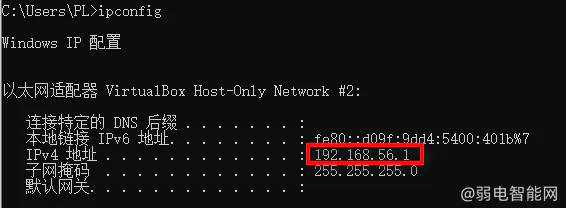笔记本电脑突然不能用中文?三步教你快速排查解决,再也不怕输入法问题
你是否曾遭遇过电脑无法输入中文的困扰?这种情况确实让人感到十分烦躁,无论是工作还是休闲,都会造成不小的麻烦。接下来,我将逐一分析这种情况可能的原因,并介绍相应的解决方法。
输入法设置排查
首先,检查输入法的配置。在Windows系统中,需按Win + Space键来切换输入法,这样做可以确保已选择中文输入法。若未找到中文输入法,可按Win + I键进入设置,然后在“时间和语言”中找到“语言”,点击“添加语言”并加入中文(简体,中国)。接着,进入“键盘”选项,核实中文输入法是否已成功添加。在Mac系统下,操作类似,在页面右上角点击输入法图标确认是否选择了中文,若未选择,则在“系统偏好设置”的“键盘”部分点击“+”号来添加中文输入法。
有时我们不经意间切换了输入法。这时得仔细检查输入法是否正确切换,若长时间只用一个输入法,可能就忘了切换这回事。不同的使用习惯可能改变输入法设置,所以当无法用中文输入时,首先要检查输入法设置非常必要。
系统语言设置检查
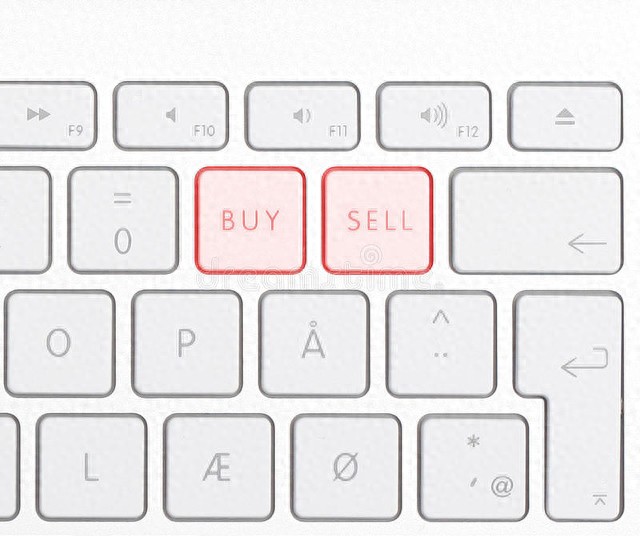
我们之前讲过,在Windows系统里,通过按Win键加I键来进入设置。接下来,在“时间和语言”选项中找到“语言”,确保中文(简体,中国)是首选。如果不是,请添加它并设为首选。至于Mac系统,先打开“系统偏好设置”,然后查看“语言与地区”设置,看中文是否已在首选语言列表中。若不在,点击加号添加,并将其拖至列表顶端。
电脑若在语言设置上出现故障,便无法确定应使用何种语言来支持中文输入。这就像车辆需行驶在正确的道路上,电脑的语言设置同样需准确指引字符输入。有时,在安装新软件或系统更新后,不慎更改了语言设置,导致无法输入中文。因此,进行这项检查十分关键。
键盘硬件排查
从物理角度分析,首先应检查键盘是否存在物理损伤或按键卡顿现象。例如,异物如铅笔屑进入可能导致按键失灵。我曾遇过类似情况,一小块铅笔芯碎屑卡住按键,影响了使用。清洁键盘时,可用压缩空气吹除,确保按键下方无异物。至于驱动程序,在Windows系统中,按Win + X键打开“设备管理器”,选择“键盘”并右击键盘设备,选择“更新驱动程序”。若驱动程序出现问题,可卸载设备,重启电脑后系统会自动重新安装驱动。
硬件问题往往被忽略,尤其是那些细微的故障。比如,笔记本电脑用久了,内部会积满灰尘,或者不小心洒上液体留下水迹,这些都可能妨碍硬件的正常运作。在检查驱动程序时,还需留意是否有病毒或恶意软件对驱动进行了篡改,这样即便输入中文,键盘也可能毫无反应。
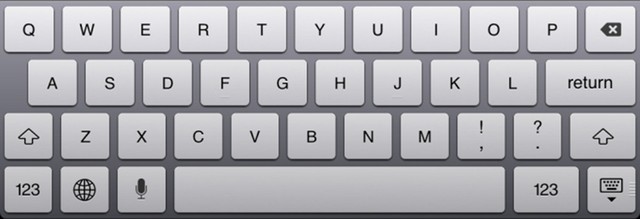
重启电脑试一试
电脑出了问题,重启往往能起到救急的作用。简单的重启可能就能解决一些暂时的系统或软件故障。如果排查了其他原因,但中文输入问题依旧存在,不妨尝试重启电脑。我之前就遇到过电脑突然无法输入中文的情况,重启后问题就解决了。
重启操作看似简单,却常能有效解决那些难以理解的电脑故障。就像人闭目小憩后精神焕发,电脑重启也是在重新调整其系统状态。
检查第三方软件冲突
请先关闭所有第三方输入法,确保系统自带的输入法能够正常运行。由于我们可能安装了众多输入法,它们之间可能存在冲突。比如,某些新输入法可能不够稳定,会与其它软件或系统内置输入法发生冲突。一旦关闭了这些第三方输入法,只使用系统自带的输入法,可能就会解决之前无法输入中文的问题。

在一些对电脑软件有较高要求的场合,进行这样的排查显得尤为重要。在办公场所,若多种办公软件和输入法同时开启,冲突现象便可能发生。当原本输入英文顺畅无阻的你,突然无法使用中文,那种感觉实在糟糕,尤其是在紧急赶稿的时刻。
若经过上述所有操作后,电脑仍旧无法输入中文,那可能就需要联系专业的技术支持或售后服务了。大家是否有过类似的问题,又是如何解决的?欢迎在评论区分享你们的经验。觉得这篇文章有帮助的话,不妨点赞和转发。
作者:小蓝
链接:https://www.lanmiyun.com/content/6294.html
本站部分内容和图片来源网络,不代表本站观点,如有侵权,可联系我方删除。